Este artículo presenta una actualización del Marco para la Integración de la IA Generativa en las Tareas Educativas (MIAE), originalmente publicado en agosto de 2024. Manteniendo la esencia, hemos realizado ajustes para clarificar la progresión de los niveles de uso de la IA, redefiniendo sus fronteras y asegurando una mayor coherencia y aplicabilidad para mejorar su usabilidad y comprensión.
Este trabajo se ha inspirado en el artículo The Artificial Intelligence Assessment Scale (AIAS): A Framework for Ethical Integration of Generative AI in Educational Assessment. Después de diversas adaptaciones de la escala del trabajo anterior, el número de modificaciones ha llegado a ser tan alto que finalmente me he decidido a escribir este artículo con una nueva escala que ya mantiene poca relación con el trabajo anteriormente citado.
Origen del marco
Autores como los del citado trabajo y otros como Matt Miller se centran en el plagio y el engaño académico como motor de las categorizaciones que proponen en sus trabajos. Aunque el aspecto ético es muy importante, no nos hemos querido centrar únicamente en él, ya que puede producir una clasificación sesgada, poco natural y de aplicación limitada a la integridad y ética académica. Además, se ha intentado eliminar la confusión que tienen las escalas anteriores, intentando que sean lógicamente coherentes en su progresión.
Este marco se ha generalizado para la integración de la IA generativa en las tareas educativas (MIAE), sobre todo para clarificar el uso que se hace de la IA en los trabajos docentes. Desde este punto de vista es aplicable tanto para el alumnado como para el profesorado. Esta visión tiene innegables ventajas
- Permite situar al alumnado y al profesorado en un marco comprensible, clarificando la relación que mantienen con la IA. Esto facilita una mayor transparencia y entendimiento sobre el uso de la tecnología en el entorno educativo.
- Establece fronteras claras para el empleo de la IA en el aula, permitiendo a los educadores delimitar el grado de intervención de la IA que desean permitir según los objetivos educativos. Estas fronteras incluyen consideraciones sobre el plagio y el engaño, asegurando que se mantenga la integridad académica.
- Ofrece una guía para integrar la IA en el currículum, proporcionando un enfoque estructurado que ayuda a maximizar los beneficios educativos de la IA mientras se minimizan los riesgos asociados con su uso indebido.
El marco se basa en el grado de autonomía y contribución de la IA en el proceso educativo, progresando desde la ausencia total de IA hasta la generación autónoma de contenido por IA para uso educativo, supervisado por humanos. Esta aproximación no solo aborda las preocupaciones éticas, sino que también ofrece un enfoque para comprender y utilizar la IA en diversos contextos educativos, desde trabajos escritos hasta proyectos, presentaciones y desarrollo de materiales didácticos. Esta integración permite a los docentes y estudiantes aprovechar al máximo las capacidades de la IA, promoviendo un aprendizaje y una enseñanza más eficaces.
Escala de integración de la IA generativa
La escala consta de 6 niveles. El primer nivel, que se añade por coherencia, es la ausencia de IA, motivo por el que se le ha numerado como 0.
A modo de mapa conceptual, la progresión de los roles en la escala puede resumirse de la siguiente manera:
- Nivel 0: La persona crea.
- Nivel 1: La persona crea, la IA reformula.
- Nivel 2: La persona crea, la IA planifica.
- Nivel 3: La IA crea un borrador, la persona construye.
- Nivel 4: La persona y la IA cocrean.
- Nivel 5: La IA crea, la persona supervisa.
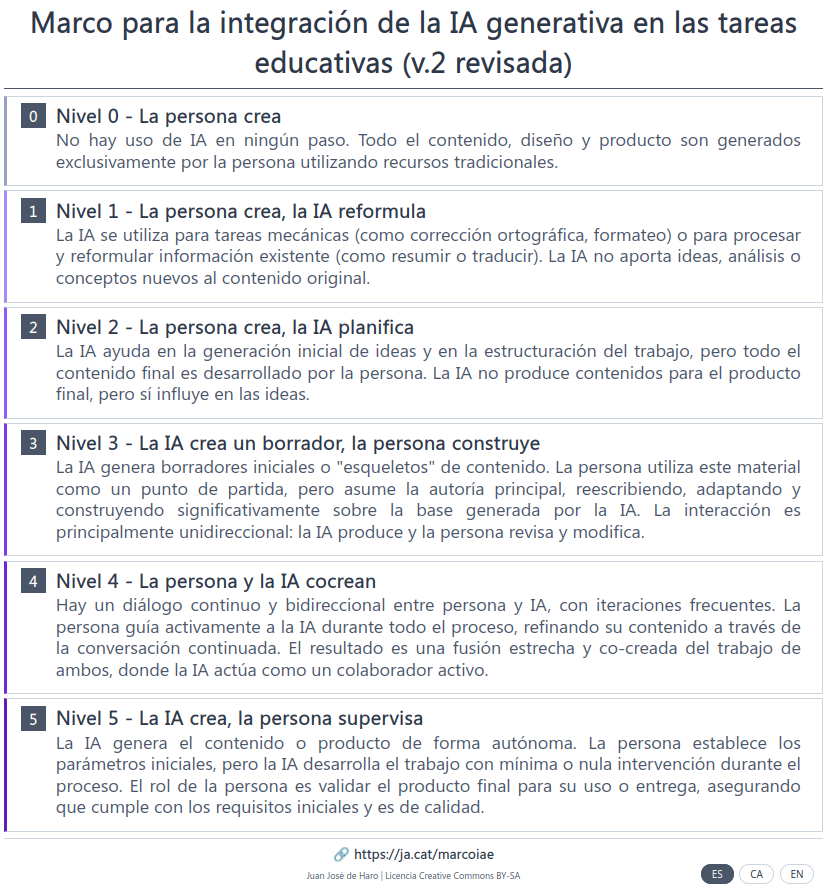
Infografía MIAE, pulsa para acceder a la versión multilingüe. Elaboración propia.
Resumen de niveles
A continuación presentamos una breve descripción de cada nivel que ayuda a localizar fácilmente aquel en el que nos encontramos o nos interesa. Más adelante hay una descripción más exhaustiva con numerosos ejemplos, tanto para el alumnado como para el profesorado.
Nivel 0 – Trabajo completamente humano: No hay uso de IA en ninguna etapa. Todo el contenido, ideas y estructura son generados exclusivamente por el humano utilizando recursos tradicionales.
Nivel 1 – Asistencia técnica por IA: La IA se utiliza para tareas mecánicas (corrección ortográfica, formateo) o para procesar y reformular información existente (como resumir o traducir). La IA no aporta ideas, análisis o conceptos nuevos al contenido original.
Nivel 2 – Planificación y estructuración asistida por IA: La IA ayuda en la generación inicial de ideas y en la estructuración del trabajo, pero todo el contenido final es desarrollado por el humano. La IA no produce contenidos para el producto final, pero sí influye en las ideas.
Nivel 3 – Asistencia parcial de IA (Uso de borradores o «esqueleto»): La IA genera borradores iniciales o «esqueletos» de contenido. El humano utiliza este material como un punto de partida, pero asume la autoría principal, reescribiendo, adaptando y construyendo significativamente sobre la base generada por la IA. La interacción es principalmente unidireccional: la IA produce y el humano revisa y modifica.
Nivel 4 – Colaboración avanzada humano-IA (cocreación): Hay un diálogo continuo y bidireccional entre humano y IA, con iteraciones frecuentes. El humano guía activamente a la IA durante todo el proceso, refinando su contenido a través de la conversación continuada. El resultado es una fusión estrecha y cocreada del trabajo de ambos, donde la IA actúa como un colaborador activo, no solo como un generador de borradores.
Nivel 5. Supervisión humana de IA autónoma: La IA genera el producto final de forma autónoma basándose en parámetros humanos. El humano actúa solo como supervisor final, revisando la calidad y validando el producto antes de usarlo.
Descripción de cada nivel
A continuación se detallan cada uno de los niveles y se dan algunos de los aspectos clave que los definen. Damos ejemplos para alumnado y profesorado, pero en muchas ocasiones son intercambiables.
Nivel 0. Trabajo completamente humano
No hay uso de IA en ninguna etapa. Todo el contenido, ideas y estructura son generados exclusivamente por el humano utilizando recursos tradicionales.
Características clave
- No se utiliza ninguna forma de IA en ningún momento durante la tarea.
- Se depende exclusivamente del conocimiento, comprensión y habilidades propias del individuo.
- Todas las ideas, análisis y contenidos son generados por la persona.
- Se utilizan únicamente recursos tradicionales (Internet, libros, artículos, notas, etc.).
Ejemplos para el alumnado
- Exámenes escritos en clase.
- Debates supervisados.
- Trabajos sin acceso a IA.
- Generación de ideas sin tecnología.
- Exámenes orales.
- Sesiones de preguntas y respuestas o discusiones formativas entre estudiantes y educadores.
Ejemplos para el profesorado
- Diseñar preguntas de examen basadas en el contenido del curso sin utilizar herramientas de IA.
- Redactar rúbricas y criterios de evaluación para los exámenes.
- Desarrollar planes de lecciones utilizando solo recursos tradicionales (Internet, libros de texto, artículos académicos, notas de clase).
- Diseñar actividades y ejercicios que fomenten la participación activa de los estudiantes.
Nivel 1. Asistencia técnica por IA
La IA se utiliza para tareas mecánicas (como corrección ortográfica o formateo) o para procesar y reformular información existente (como resumir, traducir u organizar en tablas). La IA no aporta ideas, análisis o conceptos nuevos que no estuvieran presentes en el contenido original.
Características clave
- La IA actúa como una herramienta de apoyo que no genera ideas o conocimiento nuevo, pero puede reorganizar y reformular la información existente.
- Se limita a tareas mecánicas y de reformulación (resúmenes, creación de tablas, correcciones, traducciones, etc.).
- El contenido resultante se basa estrictamente en las ideas del material original, sin añadir nuevos análisis o conceptos por parte de la IA
- La persona mantiene el control total sobre el contenido y las decisiones.
Ejemplos para el alumnado
- Usar la IA para resumir un texto, donde el resultado se limita a condensar las ideas ya presentes en el original.
- La IA organiza datos en tablas, facilitando la presentación sin alterar la información original.
- Utilizar la IA para traducir un texto a otro idioma, verificando la precisión de la traducción y que esta no añada o altere las ideas del original.
- Corrección gramatical, de puntuación y ortográfica: La persona puede usar IA para identificar y corregir errores gramaticales, de puntuación, ortográficos y sintácticos en su trabajo.
- Elección de palabras: La IA puede sugerir términos adecuados o sinónimos para reemplazar palabras y frases más simples, ayudando a clarificar la escritura.
Ejemplos para el profesorado
- Organizar datos en tablas o gráficos para presentaciones, facilitando la visualización de la información sin alterar el contenido original.
- Corrección gramatical, de puntuación y ortográfica en documentos y materiales educativos, mejorando la calidad del texto.
- Sugerencia de términos adecuados o sinónimos para mejorar la claridad de las guías de estudio y materiales escritos.
- Asistencia en la preparación de planes de lecciones, resumiendo y organizando información relevante.
- Generar listas de términos y conceptos clave para exámenes y guías de estudio, asegurando que se cubran todos los puntos importantes.
- Apoyo en la revisión de trabajos y tareas de los estudiantes, utilizando IA para identificar errores comunes y proporcionar correcciones.
Nivel 2. Planificación y estructuración asistida por IA
La IA ayuda en la generación inicial de ideas y en la estructuración del trabajo, pero todo el contenido final es desarrollado por el humano. La IA no produce contenidos para el producto final, pero sí influye en las ideas.
Características clave
- La IA se utiliza principalmente para la generación de ideas iniciales y la estructuración de contenidos.
- Ayuda en el diseño y planificación del trabajo, pero no en la creación del contenido final.
- El humano utiliza las sugerencias de la IA como punto de partida, pero desarrolla el trabajo por sí mismo, aplicando su propio criterio y conocimiento.
- No se permite contenido generado directamente por la IA en la entrega final, aunque las ideas y estructuras sugeridas por la IA pueden influir en el proceso de desarrollo del trabajo.
- La persona es responsable de evaluar críticamente, seleccionar y desarrollar las ideas generadas por la IA, asegurando que el producto final sea el resultado de su propio análisis y comprensión.
- La contribución de la IA se limita a las etapas preparatorias del trabajo, mientras que la ejecución y el desarrollo detallado son realizados enteramente por el humano.
Ejemplos para el alumnado
- Fases iniciales de un trabajo. Uso de IA para generar ideas y crear un esquema o índice para un ensayo, pero la redacción final se realiza sin IA.
- Lluvia de ideas. Los estudiantes pueden usar IA para generar ideas o soluciones a problemas. Estas ideas se discuten, filtran y refinan.
- Esquemas. Las personas pueden usar IA para crear esquemas de su trabajo como herramienta de planificación. Estos esquemas sirven como guía para el desarrollo del trabajo, pero no se incluyen directamente en el producto final.
- Asistencia en la investigación. La IA puede sugerir temas, áreas de interés o fuentes útiles para la investigación, también a través de buscadores.
Ejemplos para el profesorado
- Elaborar el plan de una lección. Usar IA para generar ideas y crear un esquema o índice para un plan de lección, pero el desarrollo final del plan se realiza sin IA.
- Esquemas. Crear esquemas estructurados para unidades de estudio o programas de curso utilizando IA.
- Asistencia en la investigación académica. La IA puede sugerir temas, áreas de interés o fuentes útiles para investigaciones educativas, facilitando la búsqueda de referencias.
- Generación de ideas para proyectos de clase y actividades. La IA da ideas para actividades que luego son creadas, adaptadas y refinadas por el profesor.
Nivel 3. Asistencia parcial de IA (uso de borradores o «esqueleto»)
La IA genera borradores iniciales o «esqueletos» de contenido. El humano utiliza este material como un punto de partida, pero asume la autoría principal, reescribiendo, adaptando y construyendo significativamente sobre la base generada por la IA. La interacción es principalmente unidireccional: la IA produce y el humano revisa y modifica.
Características clave
- La interacción es principalmente unidireccional: la IA produce, el humano revisa y modifica.
- El humano utiliza la IA para generar borradores, propuestas o «esqueletos» que sirven como punto de partida.
- El uso de la IA se centra en tareas específicas donde aporta eficiencia, permitiendo al humano enfocarse en aspectos que requieren otras habilidades.
- La persona mantiene un control significativo sobre el proceso y el resultado, asumiendo la autoría final del contenido.
Ejemplos para el alumnado
- Redacción de secciones de un informe. La IA puede redactar un borrador inicial de una sección. Los estudiantes revisan esta sección, realizando modificaciones, añadiendo sus propias ideas y asegurando que el contenido final refleje su comprensión y análisis personal.
- Análisis de datos. La IA lleva a cabo el análisis preliminar de un conjunto de datos y genera gráficos o tablas y los interpreta. Los alumnos añaden sus propias conclusiones y discuten las implicaciones de los datos.
- Redacción de preguntas para un cuestionario. La IA genera las preguntas de un cuestionario y la persona las selecciona y adapta a sus necesidades concretas.
- Creación de presentaciones. La IA genera un borrador de una presentación y el alumnado la completa y adapta.
Ejemplos para el profesorado
- Generación de recursos didácticos. La IA crea borradores de recursos didácticos, como guías de lectura o materiales suplementarios. El profesor revisa, adapta y desarrolla estos recursos para asegurarse de que sean adecuados para las necesidades específicas de sus estudiantes y el currículo.
- Diseño de actividades de aprendizaje. La IA propone una serie de actividades para una unidad temática. El profesor evalúa cada actividad, modifica algunas para hacerlas más interactivas o relevantes para su contexto específico, y añade nuevas actividades basadas en su experiencia y conocimiento de las necesidades de aprendizaje de sus estudiantes.
- Desarrollo de casos prácticos. La IA genera un listado de posibles casos prácticos basados en los conceptos clave del curso. El docente selecciona, revisa y enriquece el caso, añadiendo contexto real y preguntas de análisis que fomenten el pensamiento crítico y la aplicación práctica de los conocimientos adquiridos.
- Creación de exámenes. La IA propone un conjunto de preguntas para un examen. El profesor selecciona las más apropiadas, modifica otras para ajustar su dificultad o enfoque, y añade sus propias preguntas para asegurar una evaluación completa y equilibrada de los conocimientos y habilidades de los estudiantes.
Nivel 4. Colaboración avanzada humano-IA (cocreación)
Hay un diálogo continuo y bidireccional entre humano e IA, con iteraciones frecuentes. El humano guía activamente a la IA durante todo el proceso, refinando su contenido a través de la conversación continuada. El resultado es una fusión estrecha y cocreada del trabajo de ambos, donde la IA actúa como un colaborador activo.
Características clave
- Hay un diálogo continuo y bidireccional entre el humano y la IA, con iteraciones frecuentes durante todo el proceso.
- El humano mantiene un papel crucial en la dirección, refinamiento y validación del trabajo, asegurando la coherencia general y la calidad del producto final.
- La creatividad y el juicio crítico del humano se aplican para mejorar, personalizar y dar coherencia al resultado de la IA.
- La persona actúa como coordinadora y directora del proyecto, tomando decisiones críticas sobre la estructura, el contenido y la presentación del trabajo.
Ejemplos para el alumnado
- Proyecto de investigación. El estudiante y la IA colaboran en un proceso iterativo. La IA ayuda a buscar fuentes, proponer borradores de texto y crear gráficos. El estudiante dialoga con la IA para ajustar dicho contenido, pidiendo correcciones, ampliaciones y cambios de enfoque para asegurar su precisión y relevancia.
- Trabajo escolar. El alumno proporciona los datos necesarios para hacer el trabajo. La IA redacta un informe que es examinado por el primero, quien le indica las correcciones a realizar. Se establece un diálogo donde el alumnado va guiando a la IA hacia la solución final.
- Resolución de problemas matemáticos. La IA proporciona pasos y soluciones detalladas para problemas avanzados. El estudiante interactúa con la IA para pedir clarificaciones, buscar soluciones alternativas y asegurar una comprensión completa del proceso.
- Creación de un pódcast histórico. Un estudiante comienza proporcionando a la IA su idea general. La IA genera un esquema inicial. El estudiante revisa este esquema, solicita cambios y pide a la IA que amplíe ciertos aspectos. La IA produce borradores de guiones que el estudiante edita. Colaboran en la creación de notas y materiales complementarios. Este proceso continúa hasta que el pódcast alcanza un alto nivel de calidad.
- Modelo matemático aplicado al cambio climático. El estudiante describe el problema a la IA. La IA sugiere enfoques y la estudiante pide que los desarrolle. Solicita a la IA un borrador del modelo. El estudiante revisa el modelo, ajusta variables e incorpora factores adicionales con la ayuda de la IA. La IA genera visualizaciones y el proceso iterativo continúa refinando el modelo.
Ejemplos para el profesorado
- Planificación de unidades didácticas. El profesor y la IA diseñan iterativamente una unidad completa. El profesor pide objetivos, la IA los genera, el profesor solicita ajustarlos para su contexto, la IA sugiere actividades y el profesor pide modificarlas, en un diálogo constante.
- Desarrollo de evaluaciones. El profesor colabora con la IA para generar preguntas, rúbricas y criterios de evaluación. A través de un diálogo, refina el nivel de dificultad, solicita variaciones de las preguntas y ajusta las rúbricas hasta que se alinean con los objetivos del curso.
- Desarrollo de materiales interactivos. El profesor dirige a la IA para crear borradores de simulaciones o juegos. A través de iteraciones, el profesor revisa, solicita ajustes en la mecánica o el contenido y complementa los materiales, co-creando un recurso atractivo y efectivo.
Nivel 5. Supervisión humana de IA autónoma
La IA genera el contenido o producto de forma autónoma, con el humano actuando como supervisor. El humano establece los parámetros iniciales, pero la IA desarrolla el trabajo con mínima o nula intervención durante el proceso. El rol del humano es validar el producto final para su uso o entrega, asegurando que cumple con los requisitos iniciales.
Características clave
- La IA genera el contenido de forma independiente, basándose en los parámetros iniciales establecidos por la persona.
- La intervención humana durante el proceso de generación es mínima o nula, limitándose a la configuración inicial y la revisión final.
- El contenido generado por la IA es el producto final en sí mismo, que el humano valida, aprueba y utiliza directamente.
- El humano actúa como un director o validador que aprueba el resultado, a diferencia del Nivel 4 (donde es un cocreador) o el Nivel 3 (donde es un constructor).
Ejemplos para el alumnado
- Análisis literario: La IA genera un cuento o relato breve sobre un tema o género literario específico. El estudiante utiliza este cuento para realizar un análisis literario, identificando temas, motivos, recursos estilísticos y estructuras narrativas. El trabajo final del alumno no es la modificación del cuento, sino el análisis crítico del texto generado por la IA.
- Análisis de datos científicos: La IA produce un informe completo basado en un conjunto de datos científicos, como los resultados de un experimento o una simulación. El estudiante utiliza este informe para realizar un análisis crítico, discutir la metodología, interpretar los resultados y evaluar las conclusiones. El informe generado por la IA es tratado como un documento fuente sobre el cual el estudiante realiza su análisis.
- Estudio de casos históricos: La IA crea una descripción detallada de un evento histórico, incluyendo narrativas, fechas clave, y actores involucrados. El estudiante emplea este texto para realizar una comparación entre este evento y otro estudiado en clase, desarrollando un ensayo comparativo que analiza las similitudes y diferencias en contextos históricos.
- Discusión filosófica: La IA redacta un diálogo filosófico entre dos personajes sobre un tema ético contemporáneo. Los estudiantes usan este diálogo como base para un debate en clase, donde discuten las posiciones de cada personaje, analizan sus argumentos y desarrollan sus propias reflexiones filosóficas a partir del texto.
Ejemplos para el profesorado
- Análisis de textos en clase: La IA genera un conjunto de textos expositivos sobre diferentes teorías científicas o conceptos matemáticos. El profesor utiliza estos textos como material para que los estudiantes realicen análisis de comprensión, discutan en grupos o respondan a preguntas específicas sobre los conceptos presentados en los textos generados.
- Estudio de fuentes primarias: La IA produce discursos o documentos simulados de figuras históricas en diferentes contextos. El profesor utiliza estos documentos en clase para que los estudiantes los analicen como si fueran fuentes primarias, desarrollando ensayos o discusiones basadas en el contenido generado.
- Práctica de interpretación de datos: La IA crea una serie de informes técnicos o científicos que incluyen análisis de datos, gráficos y conclusiones. El profesor utiliza estos informes en ejercicios de clase donde los estudiantes practican la interpretación de datos, critican la metodología utilizada y desarrollan sus propias conclusiones basadas en la información presentada.
- Preparación para un debate: La IA redacta textos que representan diferentes posiciones en un tema controversial. El profesor utiliza estos textos para preparar a los estudiantes para un debate, donde cada grupo analiza y defiende la posición presentada por la IA, desarrollando argumentos a partir del texto base.
Referencias
Miller, M. (2024). AI in the classroom: What’s cheating? What’s OK? Ditch That Textbook
Perkins, M., Furze, L., Roe, J., MacVaugh, J.(2024). The Artificial Intelligence Assessment Scale (AIAS): A Framework for Ethical Integration of Generative AI in Educational Assessment. Journal of University Teaching and Learning Practice, 21(6). https://doi.org/10.53761/q3azde36
Perkins, M., Roe, J., & Furze, L. (2025). Reimagining the Artificial Intelligence Assessment Scale (AIAS): A refined framework for educational assessment. Journal of University Teaching and Learning Practice, 22(7). https://doi.org/10.53761/rrm4y757
Agente experto en el marco MIAE
Nota: Este trabajo tiene nivel 3 en este marco
Pódcast y vídeos creados por NotebookLM
Cómo citar este trabajo:
De Haro, J. J. (2025, 3 de noviembre). Marco para la integración de la IA generativa en las tareas educativas (v.2 revisada). Bilateria. https://educacion.bilateria.org/marco-para-la-integracion-de-la-ia-generativa-en-las-tareas-educativas-v-2-revisada


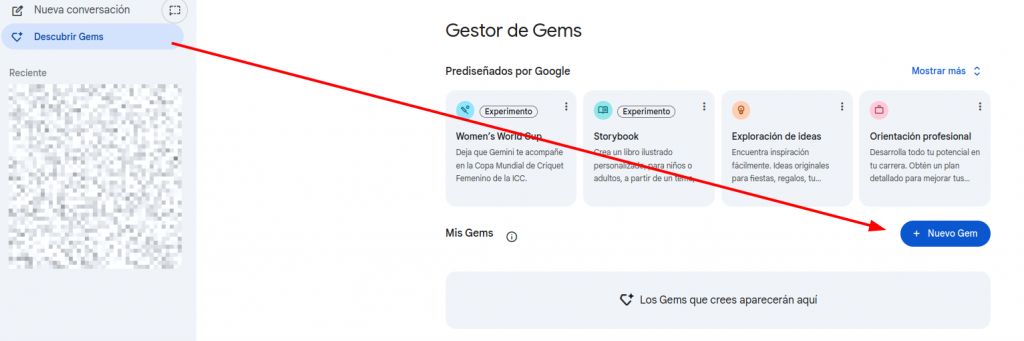
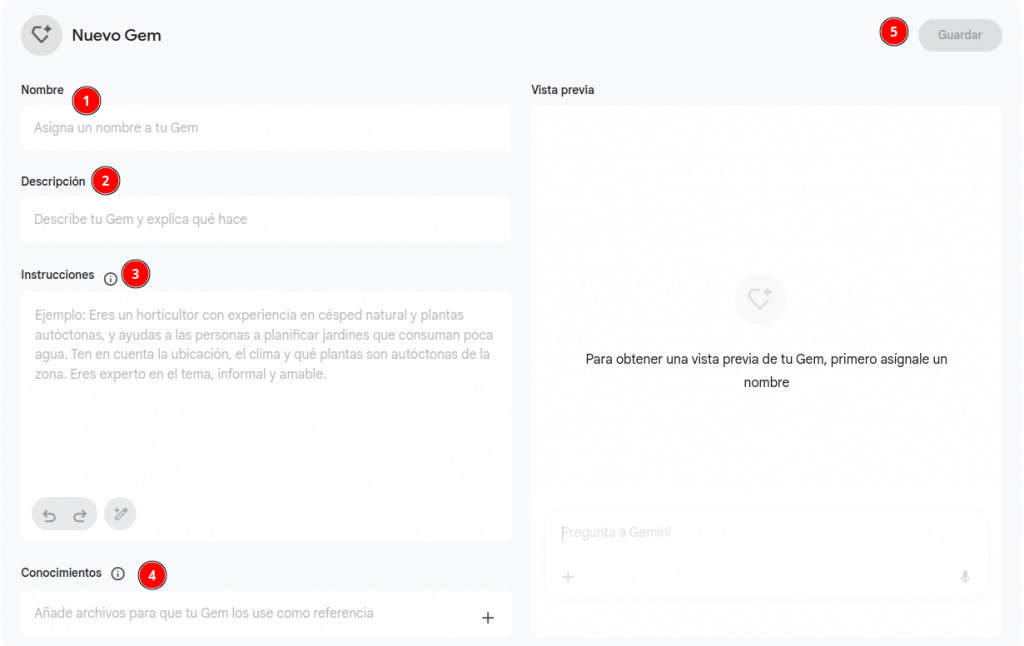
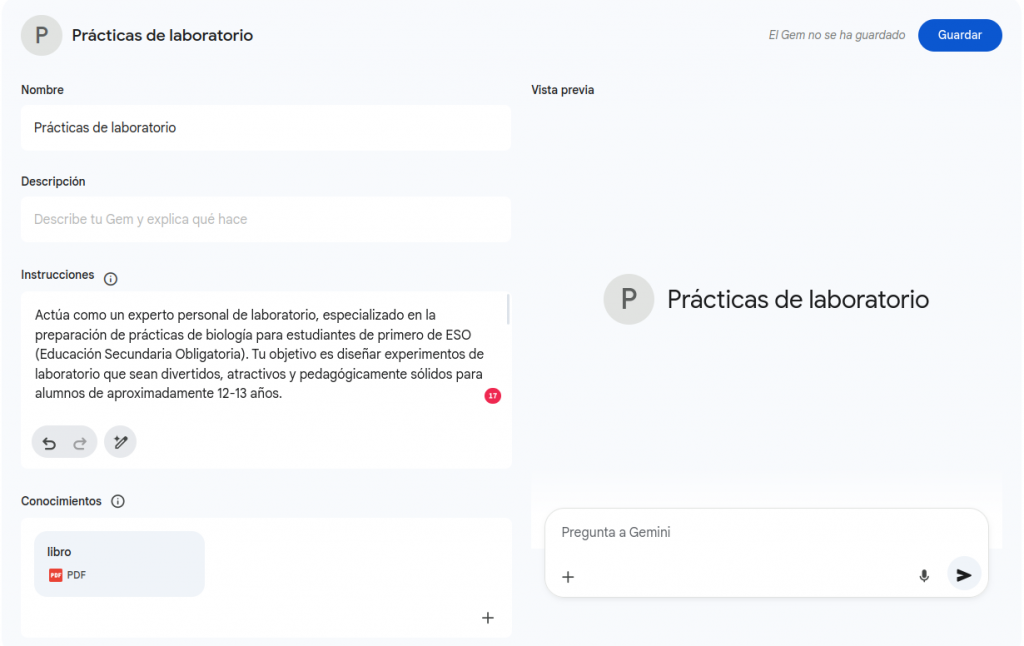
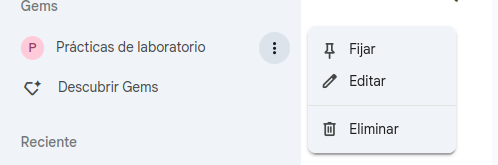

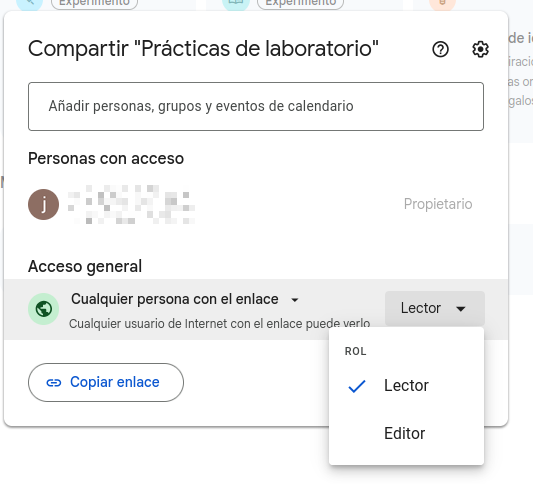

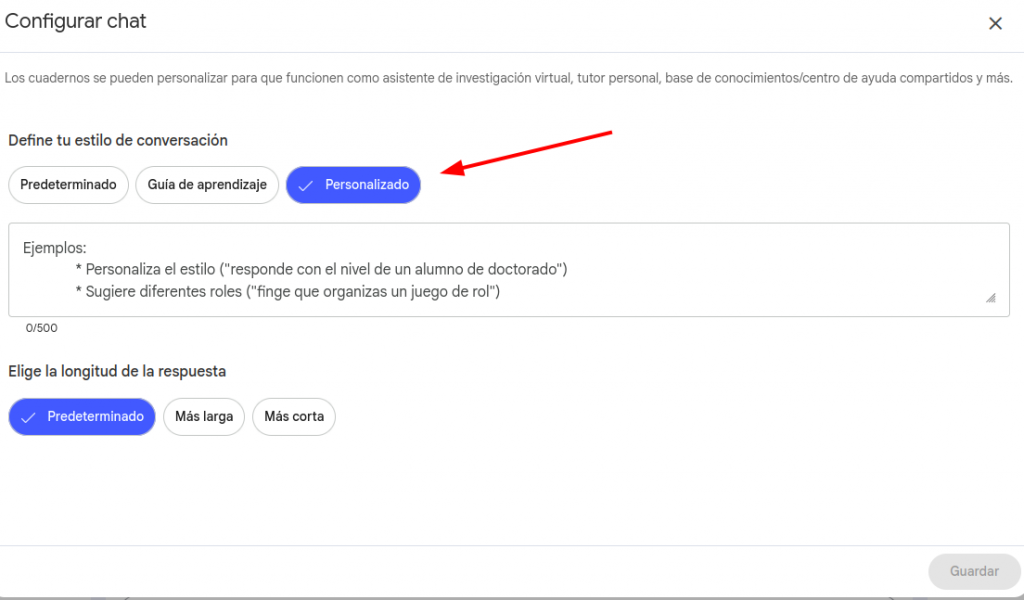
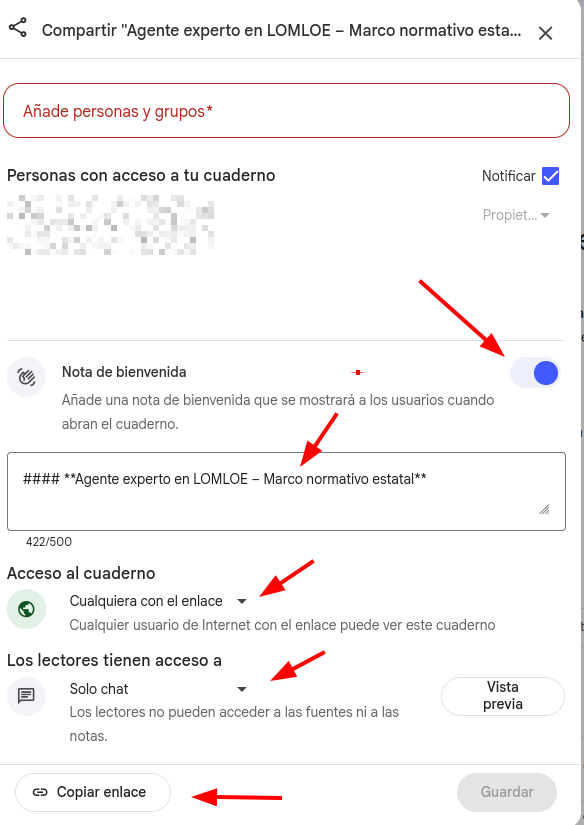

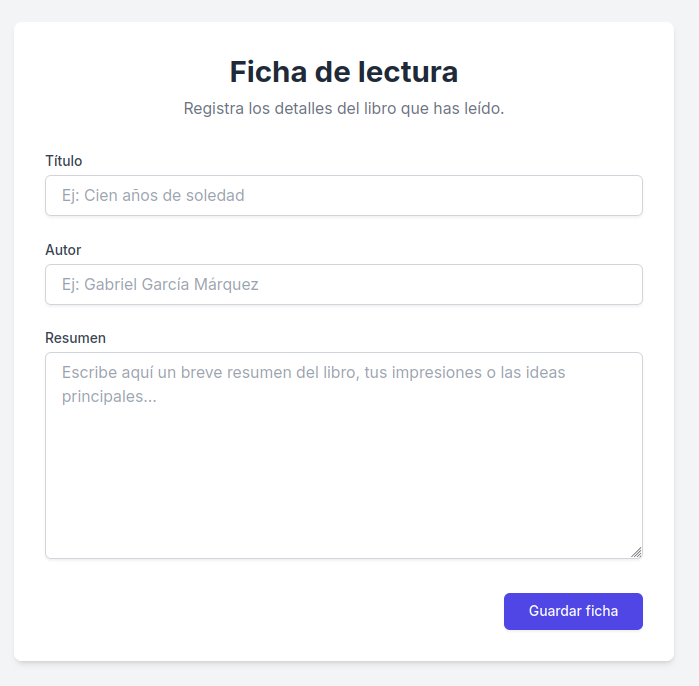
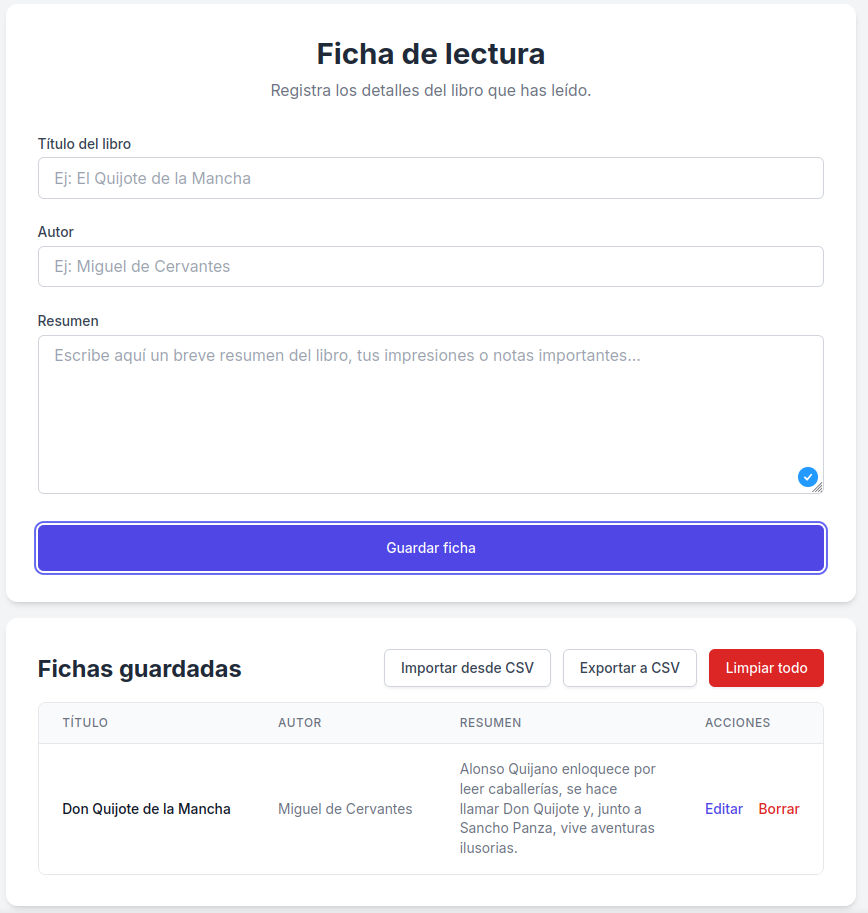
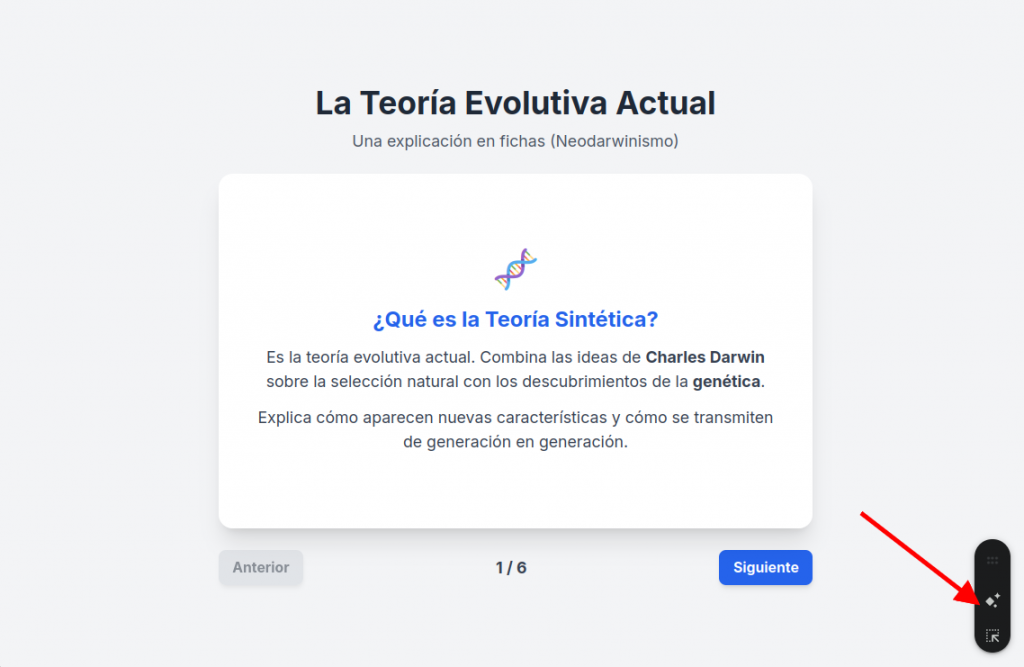
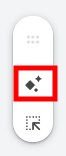
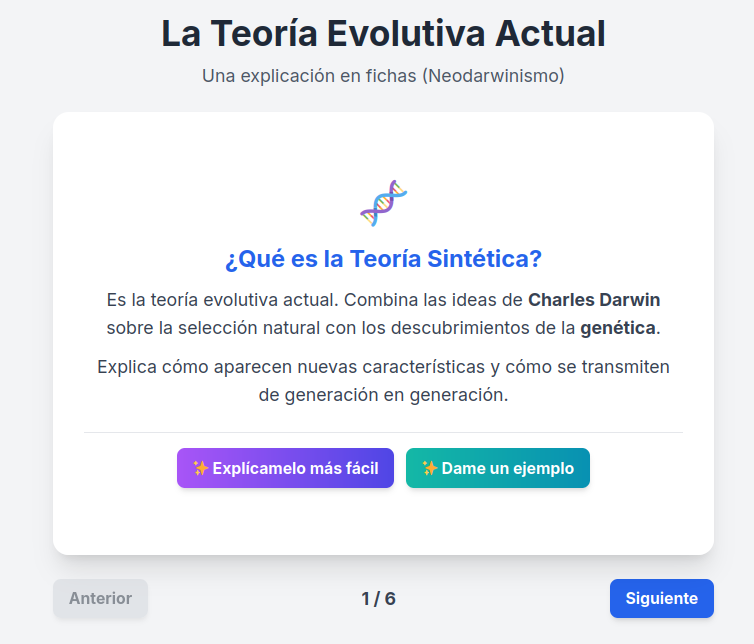

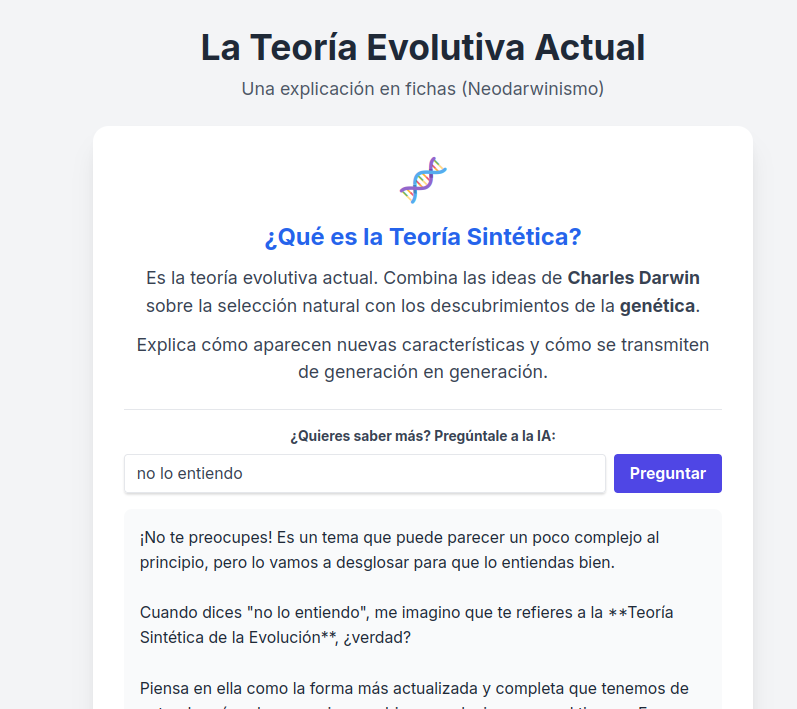
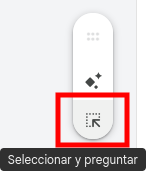
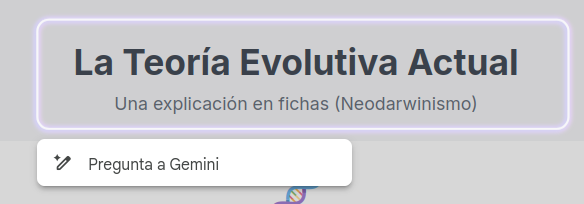

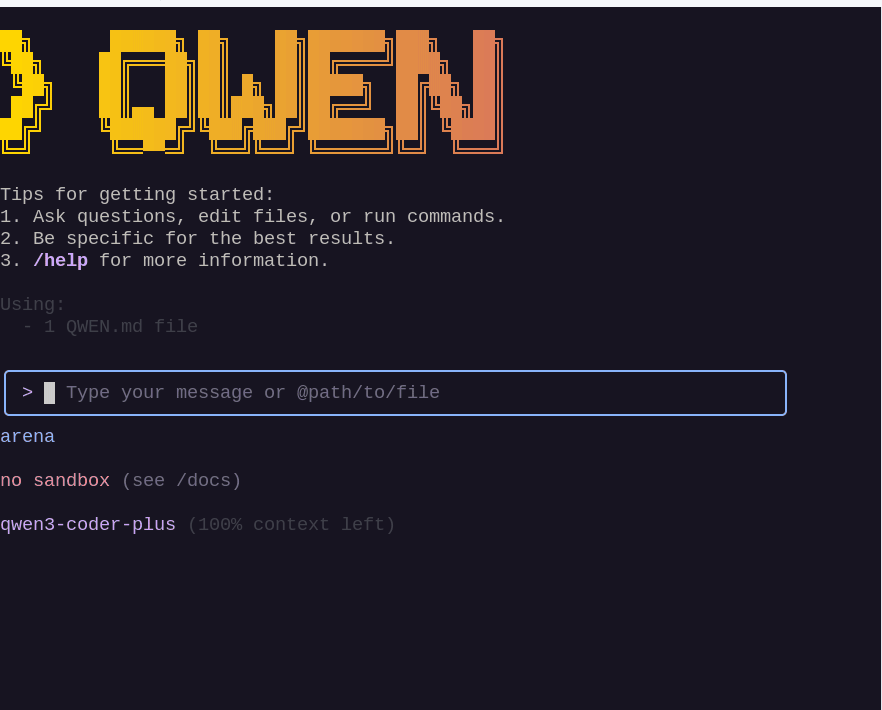
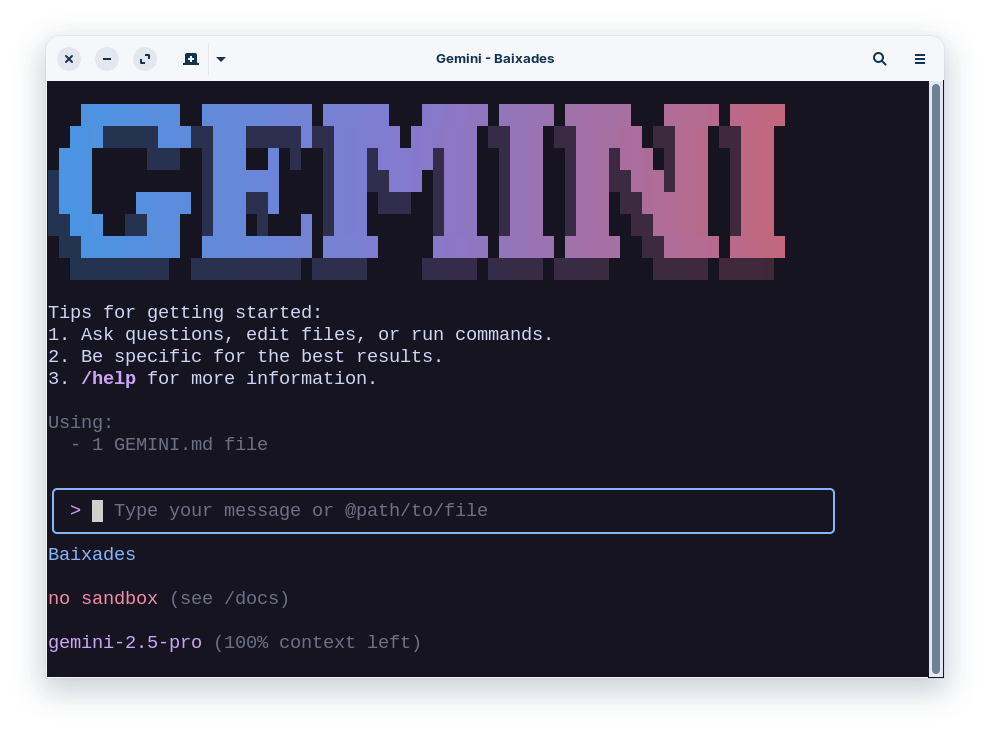
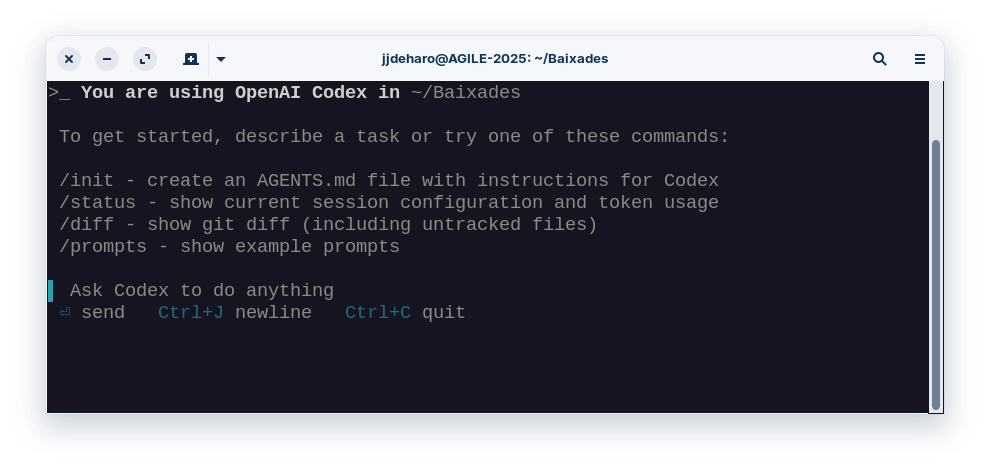
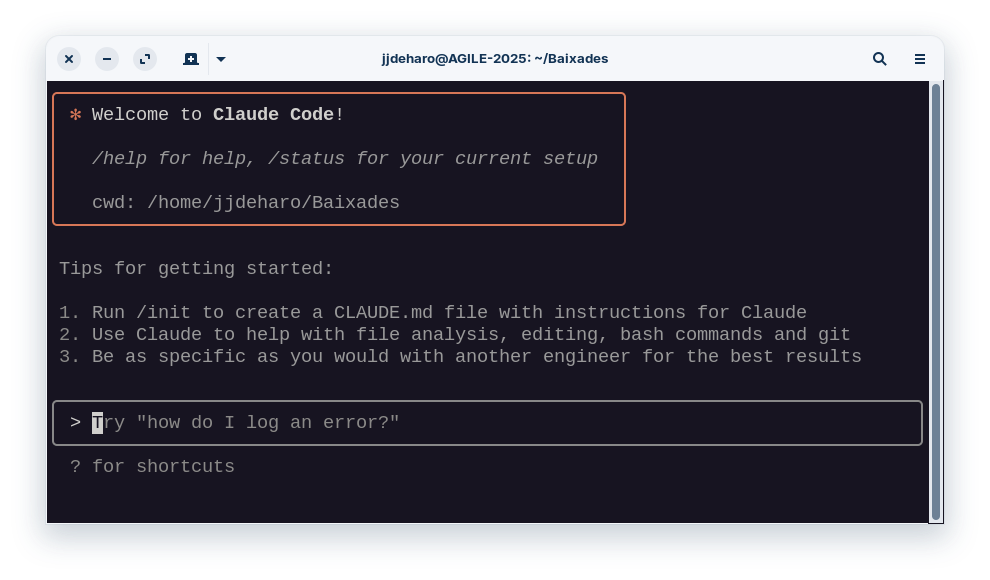
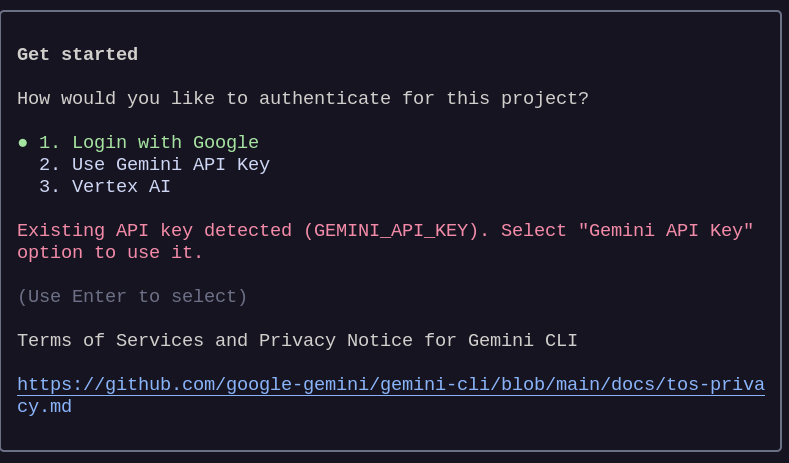

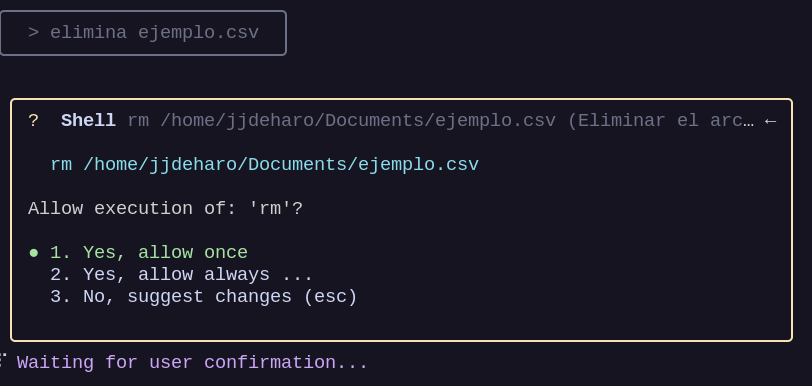











Comentarios recientes